- I tilfelle Windows 11-oppgavelinjeikoner mangler, kan noen ganger omstart av viktige Windows-prosesser hjelpe.
- Dette problemet er kjent for å dukke opp når du bruker oppsett med to skjermer, så det kan være lurt å prøve å bruke en enkelt skjerm.
- Hvis Windows 11-oppgavelinjeikonene ikke vises, sørg for å holde systemet oppdatert til enhver tid.
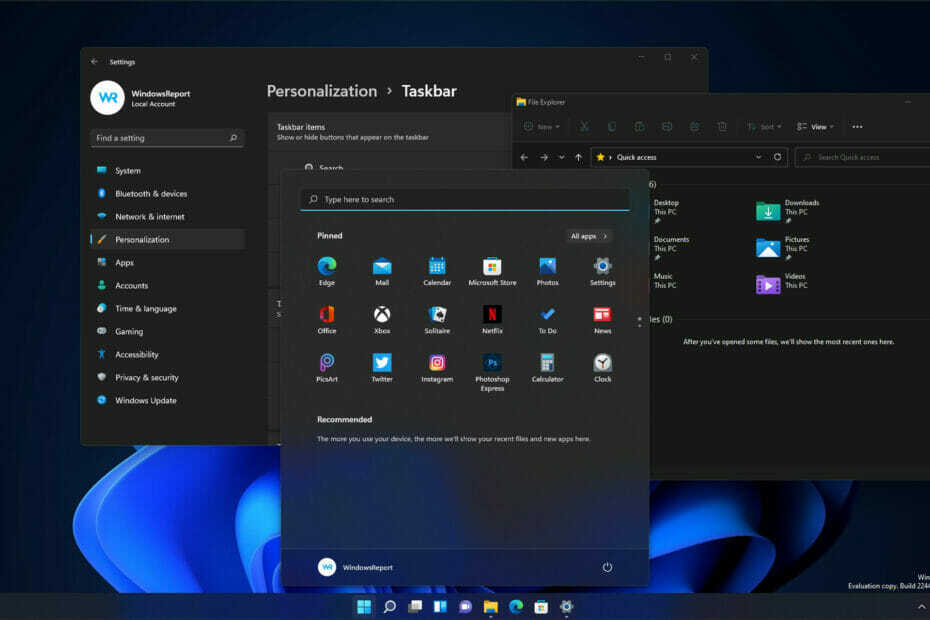
Denne programvaren vil reparere vanlige datamaskinfeil, beskytte deg mot filtap, skadelig programvare, maskinvarefeil og optimalisere PC-en for maksimal ytelse. Løs PC-problemer og fjern virus nå i tre enkle trinn:
- Last ned Restoro PC Repair Tool som følger med patentert teknologi (patent tilgjengelig her).
- Klikk Start søk for å finne Windows-problemer som kan forårsake PC-problemer.
- Klikk Reparer alt for å fikse problemer som påvirker datamaskinens sikkerhet og ytelse
- Restoro er lastet ned av 0 lesere denne måneden.
Windows 11 bringer forskjellige endringer, og et av elementene som ble endret mest er oppgavelinjen. Men med nye funksjoner kommer også nye problemer, og dette elementet er intet unntak.
Mange brukere rapporterte at Windows 11 oppgavelinjeikoner mangler mens andre hevder at oppgavelinjen deres er ødelagt på Windows 11.
Dette kan være et stort problem siden du ikke vil kunne få tilgang til visse funksjoner med musen, og du må stole på løsninger.
Heldigvis er det et par løsninger som kan fikse denne feilen, så vi oppfordrer deg til å følge instruksjonene våre nøye og gå gjennom alle trinnene nevnt nedenfor.
Hvordan kan jeg feste/løsne apper til oppgavelinjen?
- Åpne Startmeny ved å klikke på ikonet på oppgavelinjen.

- Finn applikasjonen du vil feste.
- Høyreklikk det programmet og velg Fest til oppgavelinjen.
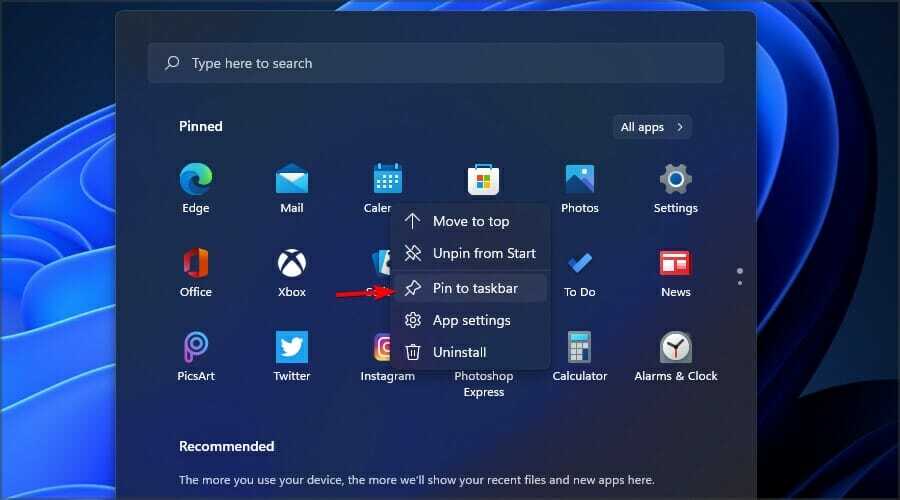
Løsningsprosessen er like enkel, og du trenger bare å gjøre følgende:
- Finn appen du vil løsne fra oppgavelinjen.
- Høyreklikk på den appen.
- Plukke ut Løsne fra oppgavelinjen.

Hvordan kan jeg løsne systemikoner fra oppgavelinjen?
- Høyreklikk på oppgavelinjen.
- Velg nå Innstillinger for oppgavelinje fra menyen.
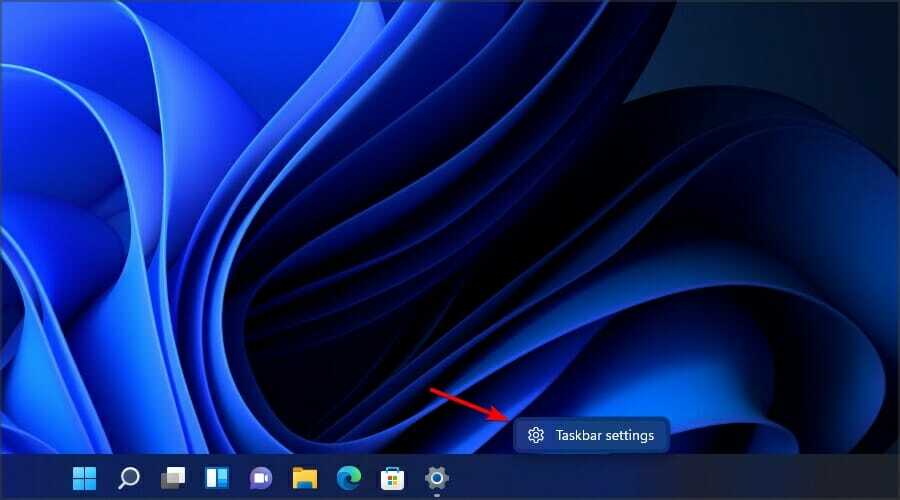
- Nå kan du velge hvilke systemikoner du vil vise på oppgavelinjen.
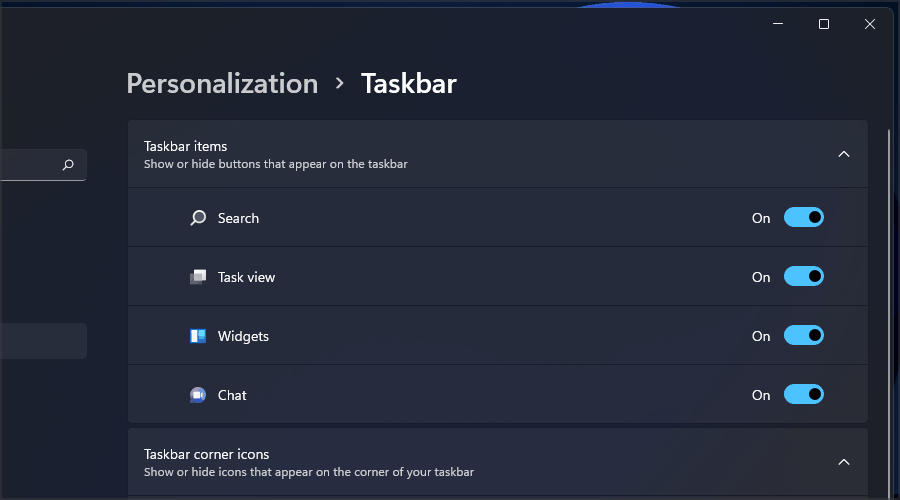
Hva gjør jeg hvis Windows 11 oppgavelinjeikoner mangler?
1. Start Windows Utforsker på nytt
- Åpen Oppgavebehandling. Du kan gjøre det ved å trykke Ctrl + Skifte + Esc.
- I listen over prosesser finn Windows utforsker.
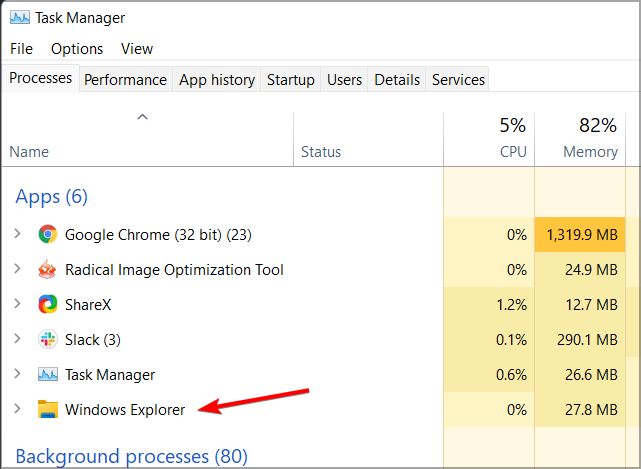
- Høyreklikk den og velg Omstart fra menyen.
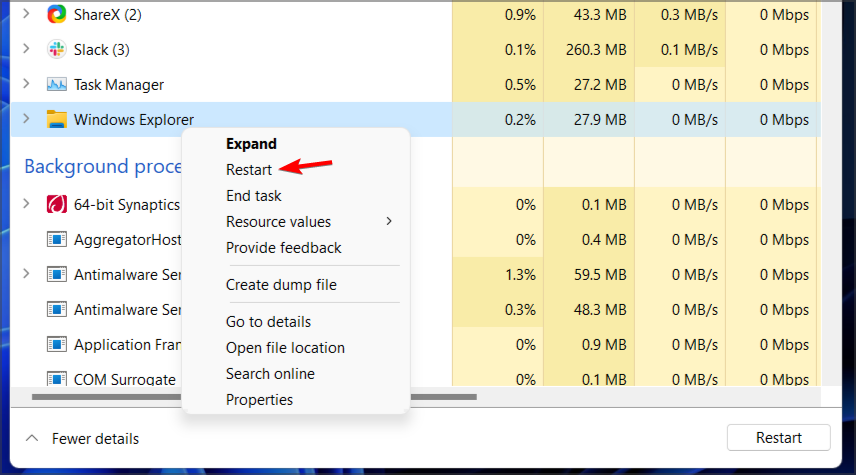
Dette bør starte Windows Utforsker på nytt, og problemet med oppgavelinjen skal være løst. Husk at dette bare er en løsning, så problemet kan dukke opp igjen.
2. Prøv å bruke bare en enkelt skjerm

- Koble fra eller slå av den andre skjermen.
- Vent noen øyeblikk.
- Sjekk om problemet fortsatt er der.
Ifølge brukere, hvis Windows 11-oppgavelinjeikonene ikke vises, kan det skyldes bruk av flere skjermer. Dette er en kjent feil, og inntil den er fikset, er det eneste alternativet å bruke bare én skjerm.
3. Installer den siste versjonen
- trykk Windows-nøkkel + Jeg å åpne Innstillinger-appen.
- Gå nå til Windows-oppdatering seksjon.

- Se etter oppdateringer og sørg for å installere eventuelle manglende oppdateringer.
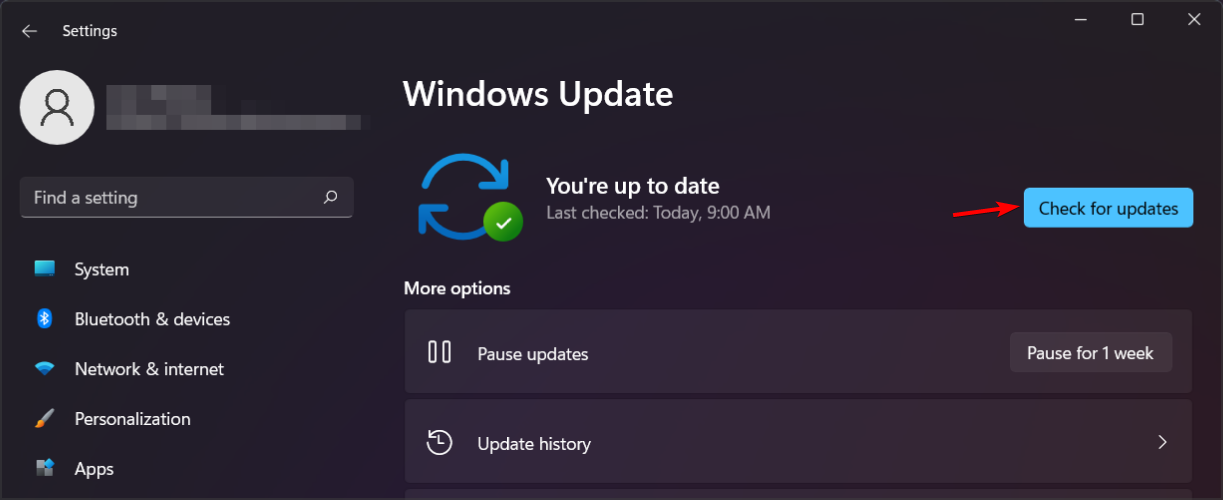
Hvis du opplever problemer med Innstillinger-appen, foreslår vi at du sjekker veiledningen vår om hvordan fikse Innstillinger-appen krasjer i Windows 11.
Er det mulig å flytte oppgavelinjen på Windows 11?
Oppgavelinjen på Windows 11 er låst nederst på skjermen, og den kan ikke flyttes til toppen av siden som i tidligere versjoner av Windows.
Vi vet ikke årsakene bak dette designvalget, men vi håper at Microsoft vil endre dette i funksjonen og tillate brukere å endre oppgavelinjen.
Kan jeg tilpasse Start-menyen på Windows 11?
Akkurat som oppgavelinjen, støtter ikke Start-menyen for mye tilpasning, og du kan ikke få den gamle Start-menyen i Windows 11 lenger fordi Microsoft lappet dette registerhakket.
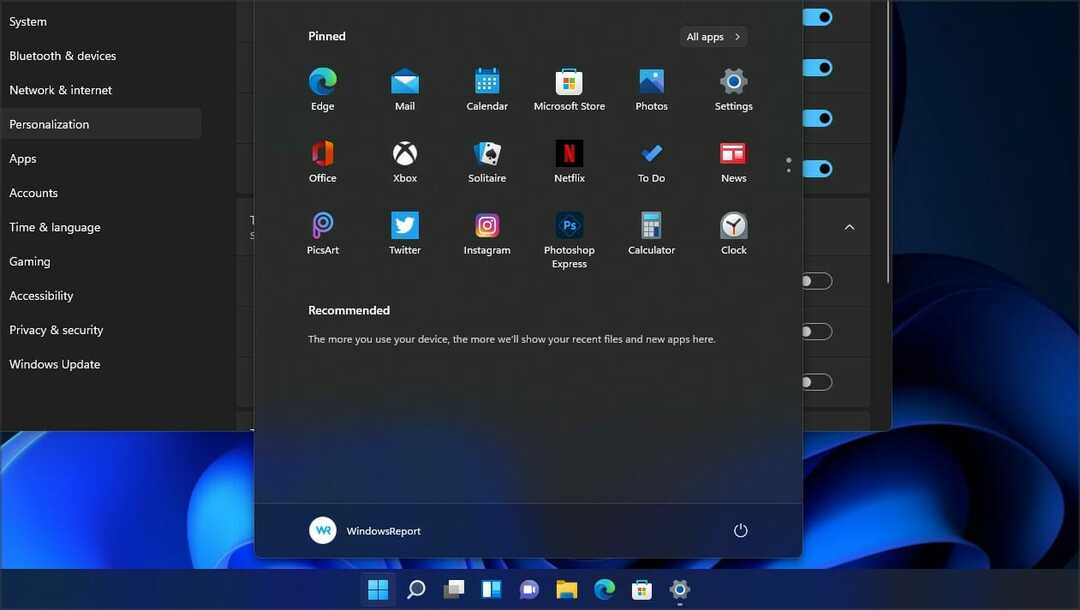
Selv om Start-menyen ikke tilbyr mye når det gjelder tilpasning, kan du fortsatt flytt Start-menyen til venstre på Windows 11.
Hvordan kan jeg tilpasse oppgavelinjen på Windows 11?
Tilpasningsalternativer i Windows 11 er ganske begrenset, og hvis du vil gjør oppgavelinjen gjennomsiktig på det nyeste operativsystemet, må du stole på tredjepartsløsninger for de beste resultatene.
Det ser ut til at Microsoft begrenser tilpasningsmulighetene, og hvis du ønsker å bruke funksjoner som f.eks Kombiner aldri på Windows 11-oppgavelinjen, er tredjepartsprogramvare ditt eneste valg.
Hvis ikonene på oppgavelinjen i Windows 11 mangler, er problemet mest sannsynlig forårsaket av feil i den nåværende versjonen, så sørg for å oppdatere til den nyeste versjonen så snart du kan.
I tilfelle oppdateringen ikke er tilgjengelig ennå, kan du kanskje løse dette problemet ved å starte filutforskeren på nytt eller ved å koble fra flere skjermer.
Har du problemer med oppgavelinjen på Windows 11? Gi oss beskjed i kommentarfeltet nedenfor.
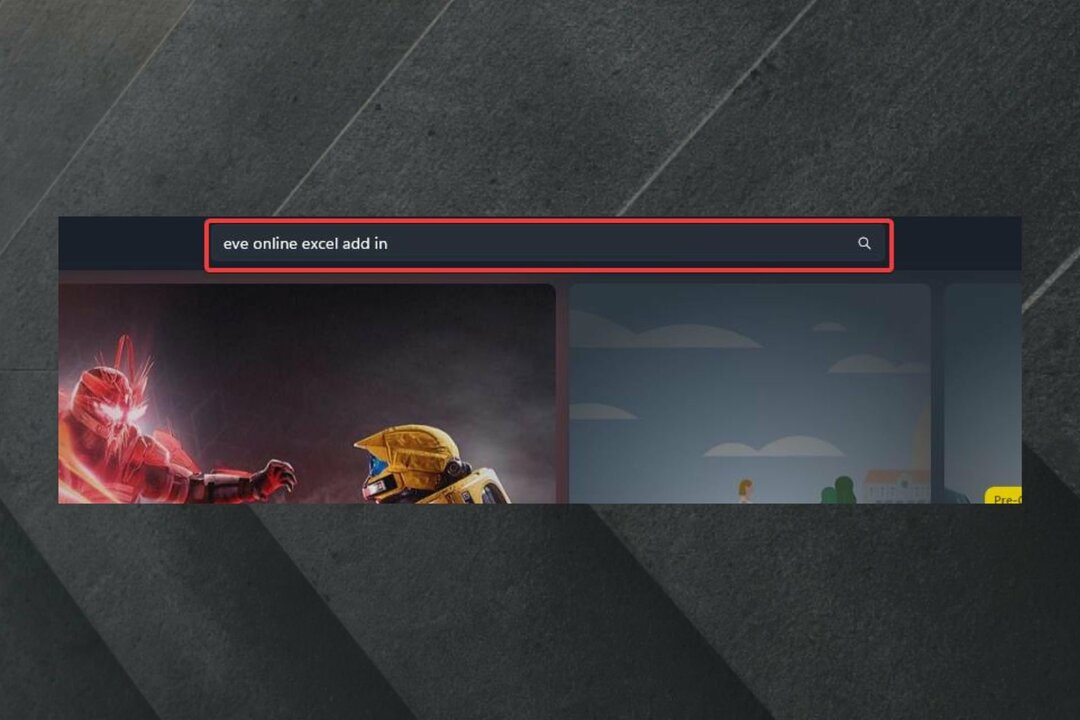

![Last ned YouTube-appen for PC [Windows 10 og 11]](/f/8428de46549be1dc228b6680338f3e37.png?width=300&height=460)